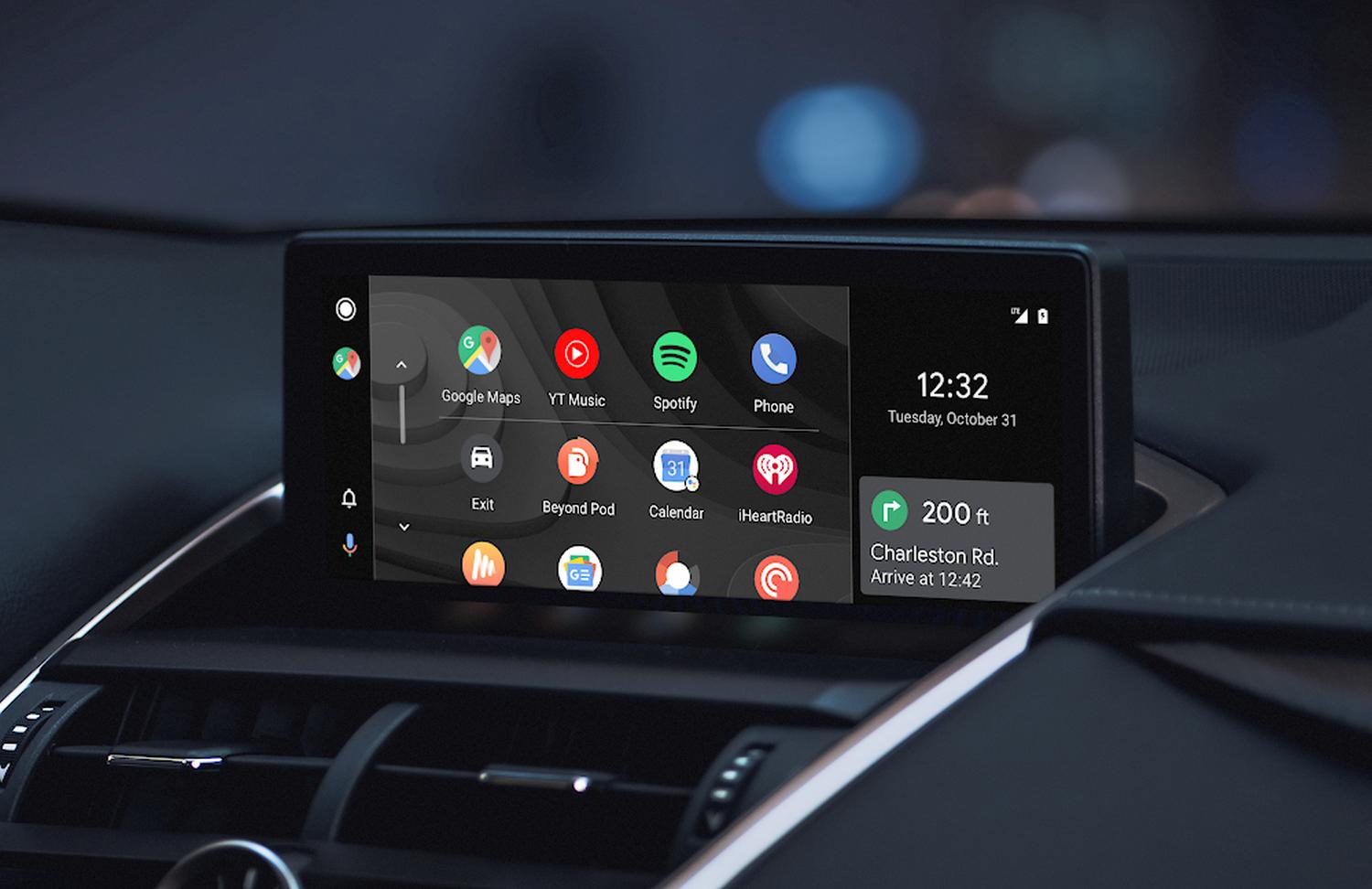Android Auto wird durch die Anbindung des Smartphones an das Infotainment-System im Fahrzeug umgesetzt und kann dementsprechend nur die Apps ausführen, die auf dem Smartphone installiert sind. Außerdem kommt ein sehr strenger Filter zum Einsatz, der nur von Google autorisierte Apps für die Nutzung im Auto zulässt. Wer diese Beschränkung umgehen möchte, kann dies mit wenigen Schritten tun und sich somit eventuell die eine oder andere App installieren, die von Google nicht für das Fahrzeug zugelassen wurde.
Im Play Store gibt es mehr als zwei Millionen Android-Apps, die heruntergeladen und auf vielen Smartphones und Tablets installiert werden können. Auf der Infotainment-Oberfläche sieht das ein bisschen anders aus, denn durch Googles Filter ist die Auswahl sehr begrenzt, sodass zu großen Teilen nur Apps aus den Bereichen Musik und Navigation zur Verfügung stehen. Viele weitere Kategorien werden von Google überhaupt nicht zugelassen.
Android Auto: Ein kompletter Neustart, neue Apps und Funktionen – das hat sich 2019 bei Android Auto getan
Um passende Apps für Android Auto zu finden, könnt ihr euch dieses Verzeichnis ansehen, denn dort sind ein Großteil aller Apps aufgelistet, die für die Plattform überhaupt zur Verfügung stehen. Die Auswahl der Apps wird in Zukunft weiter wachsen, aber Google wird auch weiterhin langfristig ein Auge darauf haben, dass nur Apps angeboten werden, die für die Auto-Oberfläche optimiert sind und den Fahrer nicht zu sehr ablenken. Aus diesem Grund gibt es aktuell auch keine Spiele.
Viele App-Entwickler würden ihre Apps sicherlich für Android Auto zur Verfügung stellen und anbieten, aber an Googles Restriktionen kommt man dabei schwer vorbei. Dies lässt sich aber sehr einfach umgehen, in dem ihr in den Entwickleroptionen von Android Auto-Apps aus Drittanbieterquellen zulasst. Dadurch könnt ihr auch APKs aus anderen Quellen installieren, die im Play Store offiziell nicht zur Verfügung stehen. Woher ihr diese Apps dann bezieht, ist natürlich wieder eine andere Sache.
Mit folgender Anleitung schaltet ihr die Möglichkeit frei, Apps aus anderen Quellen als nur dem Play Store zu verwenden und somit auch externe App Stores oder spezielle Versionen von anderen Entwicklern zu nutzen. Grundsätzlich müssen die Apps aber für Android Auto angepasst sein, weil die Unterschiede zwischen dem Smartphone und der Infotainment-Oberfläche dann doch etwas zu groß sein. Und wenn ihr dann zu viele Apps auf dem Homescreen habt, könnt ihr diesen mit dieser Anleitung aufräumen.
Zahlreiche Google-Dienste wurden eingestellt: Diese Produkte kamen 2019 auf den Google-Friedhof
So ermöglicht ihr Apps von Drittanbietern
Es gibt übrigens auch einen sehr viel einfacheren Weg, der aber nur bei wenigen Nutzern funktionieren soll und deswegen eher kein Patentrezept ist – aber vielleicht wollt ihr diesen dennoch zuvor ausprobieren. Dazu muss einfach nur der Developer Modus von Android Auto aktiviert und geöffnet werden, in dem sich dann festlegen lässt, welche Apps genutzt werden dürfen und welche nicht.
- Öffnet die Android Auto-App auf dem Smartphone
- Jetzt im Hamburger-Menü den Punkt „Über Android Auto“ auswählen
- Dort mehrmals nacheinander auf die Versionsnummer tippen und schon sind die Entwickleroptionen aktiviert
- Jetzt im Hauptmenü von Android Auto oben rechts über das Doppelpunkt-Menü die Entwickleroptionen aufrufen
- Dort gibt es nun den Punkt „unbekannte Quellen“ (am Ende der Liste, siehe Screenshot), den ihr aktivieren müsst und somit Apps aus unbekannten Quellen freischaltet
- Jetzt möglicherweise die App noch einmal vollständig beenden und Android Auto neu starten – Fertig
Beachtet bitte, dass es gute Gründe hat, warum Google nur wenige Apps für Android Auto zulasst. Handelt verantwortungsvoll und nutzt während der Fahrt keine Apps oder gar Spiele, die euch zu sehr ablenken. Im besten Falle sollten natürlich gar keine Apps verwendet oder die Sprachsteuerung genutzt werden.
» Googles versehentlicher Instagram-Klon: Was macht eigentlich die Fotoplattform Friendly Pix?